TRUEVERB效果插件中文说明书
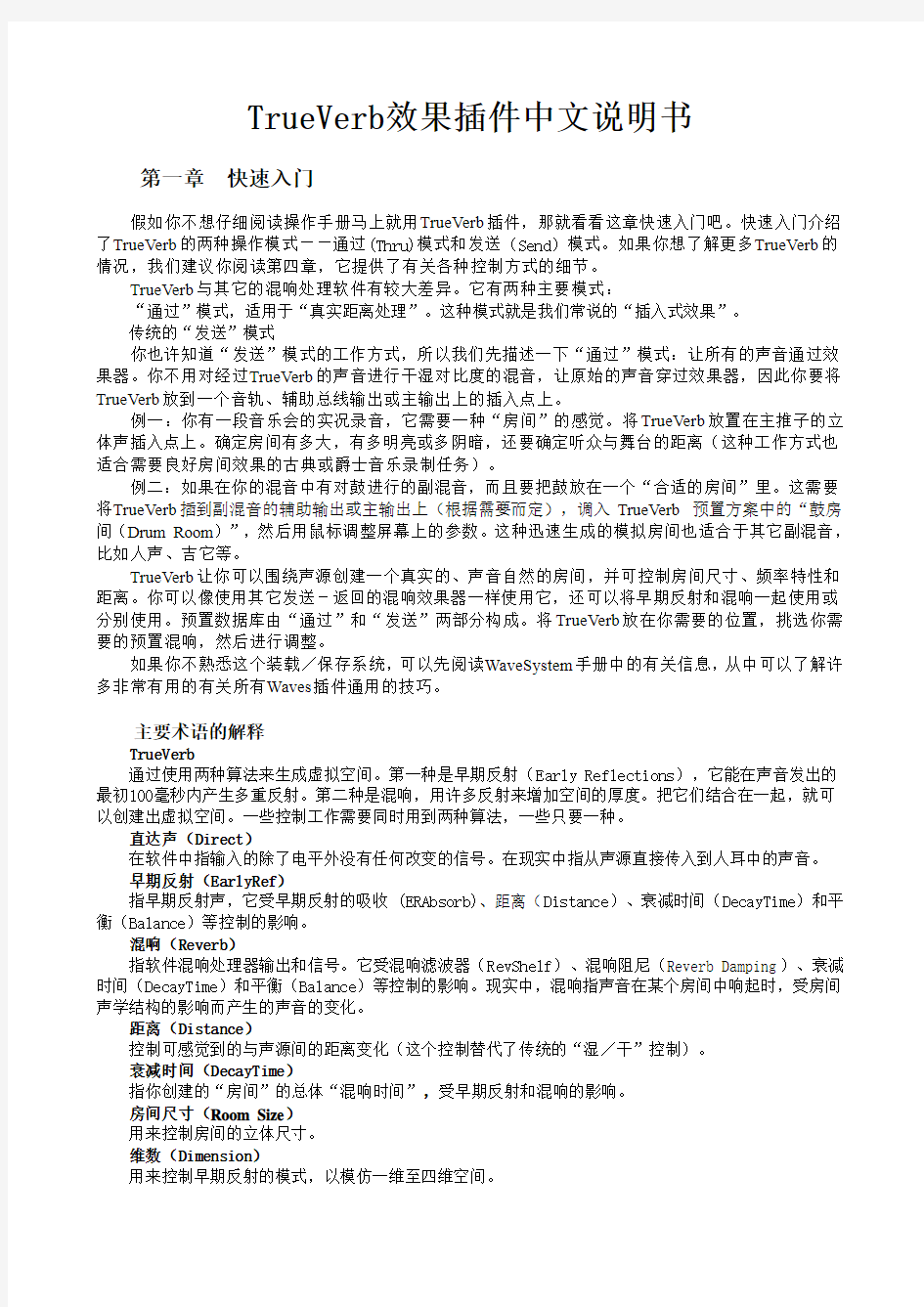

TrueVerb效果插件中文说明书
第一章快速入门
假如你不想仔细阅读操作手册马上就用TrueVerb插件,那就看看这章快速入门吧。快速入门介绍了TrueVerb的两种操作模式――通过(Thru)模式和发送(Send)模式。如果你想了解更多TrueVerb的情况,我们建议你阅读第四章,它提供了有关各种控制方式的细节。
TrueVerb与其它的混响处理软件有较大差异。它有两种主要模式:
“通过”模式,适用于“真实距离处理”。这种模式就是我们常说的“插入式效果”。
传统的“发送”模式
你也许知道“发送”模式的工作方式,所以我们先描述一下“通过”模式:让所有的声音通过效果器。你不用对经过TrueVerb的声音进行干湿对比度的混音,让原始的声音穿过效果器,因此你要将TrueVerb放到一个音轨、辅助总线输出或主输出上的插入点上。
例一:你有一段音乐会的实况录音,它需要一种“房间”的感觉。将TrueVerb放置在主推子的立体声插入点上。确定房间有多大,有多明亮或多阴暗,还要确定听众与舞台的距离(这种工作方式也适合需要良好房间效果的古典或爵士音乐录制任务)。
例二:如果在你的混音中有对鼓进行的副混音,而且要把鼓放在一个“合适的房间”里。这需要将TrueVerb插到副混音的辅助输出或主输出上(根据需要而定),调入TrueVerb 预置方案中的“鼓房间(Drum Room)”,然后用鼠标调整屏幕上的参数。这种迅速生成的模拟房间也适合于其它副混音,比如人声、吉它等。
TrueVerb让你可以围绕声源创建一个真实的、声音自然的房间,并可控制房间尺寸、频率特性和距离。你可以像使用其它发送-返回的混响效果器一样使用它,还可以将早期反射和混响一起使用或分别使用。预置数据库由“通过”和“发送”两部分构成。将TrueVerb放在你需要的位置,挑选你需要的预置混响,然后进行调整。
如果你不熟悉这个装载/保存系统,可以先阅读WaveSystem手册中的有关信息,从中可以了解许多非常有用的有关所有Waves插件通用的技巧。
主要术语的解释
TrueVerb
通过使用两种算法来生成虚拟空间。第一种是早期反射(Early Reflections),它能在声音发出的最初100毫秒内产生多重反射。第二种是混响,用许多反射来增加空间的厚度。把它们结合在一起,就可以创建出虚拟空间。一些控制工作需要同时用到两种算法,一些只要一种。
直达声(Direct)
在软件中指输入的除了电平外没有任何改变的信号。在现实中指从声源直接传入到人耳中的声音。
早期反射(EarlyRef)
指早期反射声,它受早期反射的吸收 (ERAbsorb)、距离(Distance)、衰减时间(DecayTime)和平衡(Balance)等控制的影响。
混响(Reverb)
指软件混响处理器输出和信号。它受混响滤波器(RevShelf)、混响阻尼(Reverb Damping)、衰减时间(DecayTime)和平衡(Balance)等控制的影响。现实中,混响指声音在某个房间中响起时,受房间声学结构的影响而产生的声音的变化。
距离(Distance)
控制可感觉到的与声源间的距离变化(这个控制替代了传统的“湿/干”控制)。
衰减时间(DecayTime)
指你创建的“房间”的总体“混响时间”,受早期反射和混响的影响。
房间尺寸(Room Size)
用来控制房间的立体尺寸。
维数(Dimension)
用来控制早期反射的模式,以模仿一维至四维空间。
平衡(Balance)
控制混响和直达声/早期反射间的相关电平,使可感觉到的电平保持不变。
阻尼(Damping)
用来控制混响自身的高频(HF)和低频(LF)特性。在高频段和低频段都有调整频率控制和阻尼率(DampRatio)控制。
混响滤波器(RevShelf)
是一种针对混响的输入高频滤波器。
早期反射吸收(ERAbsorb)
是一种针对早期反射的输出高频滤波器。
频率(Freq)
针对混响滤波器(RevShelf)和早期反射吸收(ERAbsorb)的频率控制设置。.
预延迟(PreDelay)
指混响开始前的时间。这段时间能让早期反射先到达你的耳朵,就像在一个真的房间里一样。
密度(Density)
在混响中控制反射的初始密度积累。
手册中的其它章节还会对上述术语做详尽的解释。请花些时间好好阅读。你可以从中了解到如何全面使用TrueVerb。
如果你对以上术语不甚清楚,想了解详情, 请先阅读第四章中的TrueVerb 的指南。
“通过”模式下的快速入门
例一
如果你有一个缩好的但没有加入混响的立体声片断,在你的软件中,在音轨中打开它(一个多轨立体声混音片断也可以,但不要加入混响)。理想的情况是有一些非电声乐器轨或爵士乐轨,甚至是来自音乐会的现场录音。
首先,在你音频软件的调音台窗中创建一个立体声主音量推杆。
其次,在主音量路上插入TrueVerb效果。
最后,在“Load”按钮上点击并按住。这时会出现一个弹出窗口,选择文件“Medium Concert Hall (中型音乐厅)”。
反复调整“距离(Distance)”控制。
起初,这种方法发出的声音与你用过的其它混响效果有很大的不同。你会听到声音源在渐渐远离你。TrueVerb是一种混音工具,所以它能在保持音量不变的情况下模拟距离感(在真实的房间里,当你离开声源越远,听到的声音音量越小)。
最适合中型音乐厅的声源是“干”的古典吉它录音片断。
通过改变距离(Distance)、房间尺寸(Room Size)和吸收(Absorption)的值,你可以设计出一间为吉它演奏者准备的房间。
例二
如果你在两个通道中做鼓的副混音是最理想的,这样可以让其它轨哑音,并在调音台的主立体声路上插入TrueVerb效果。
从Load弹出窗口中选择设置文件“鼓室(Drum Room)”,你将会有一间非常好的录鼓的房间,不太明亮,也不太温暖。Bongos鼓和其它独奏打击乐器在这个房间里也会工作得很好。这间房间密度高,延迟时间短。
第二章TrueVerb的界面
TrueVerb的图形界面
时间响应曲线图
上图的顶部是时间响应曲线图,显示房间尺寸(RoomSize)、与声源的距离(Distance)、早期反射(EarlyRefl)、预延迟(PreDelay)、混响末尾部分和所有相关电平(OUTPUT)。
如果你不知道那些线表示那些参数,可以用鼠标在顶部图下面的参数上进行拖拉,当参数值改变时,相对应的线条就会变动。
曲线图上的房间尺寸显示单位在顶部是米,底部是毫秒。因此,20米意味着房间尺寸是20米×20米×20米=8000立方米。在时间窗口下面的“房间尺寸(RomSize)”按钮显示房间的总体积(例如:你需要小型音乐厅,10米宽,5米高,20米深,总体积为1000立方米。)
距离也以米为单位来显示。房间尺寸和距离都可以通过拖拉标记进行调整。你也可以走出房间,越过围墙。在这种情况下,距离标记会变红,并指示“超出范围”。
时间响应曲线图底部以毫秒为显示单位。在图上从左到右,依次是直达声(Direct sound )(左边第一个竖条)、散布在左侧的像白线的早期反射声,然后是覆盖在反射声上的混响。当预延迟值变化时,混响的形状会不断移动,来显示时间的偏移。
时间响应控制
时间响应曲线图下面是有关早期反射和混响的控制按钮。当你点击控制按钮时,会有一个双向小箭头显示调整数值时鼠标移动的方向,左右或上下。
下面是对各种控制按钮的简要描述:
维数(Dimension):改变早期反射的特性,来虚拟各种空间,比如值为2.0,将产生一种早期反射的模式,来模仿二维空间;值为3.0,声音将会符合在立体空间中的情况,值为4,将会虚拟在四维空间中的情形。维数在音调、密度或漫射方面不会影响混响效果。
房间尺寸(Room Size)房间的体积,以立方米为单位,比如体积8000为立方米,房间尺寸为20×20×20米或20×40×10米,你在时间响应曲线图上通过拖拉标记来改变房间尺寸时,软件会用蓝色三角形进行提示。
距离(Distance)用来控制聆听者与输入声源间的距离,以米为计量单位。可以自动改变早期反射的时限,如果链接(Link)开关打开,它还可以用来改变混响的水平和预延迟的值。你在时间响应曲线图上通过拖拉标记来改变距离时,软件会用黄色三角形进行提示(当链接开关关闭时,距离按钮可以控制房间尺寸的大小)。
链接(Link)这是一个位于距离(Distance)和平衡(Balance)控制按钮间的开关按钮(开头像一个向右指的箭头),用来将混响、房间尺寸和预延迟链接在一起。打开时,混响的水平和预延迟的值自动会与房间里最终的反射水平相匹配。关闭时,预延迟的值可以手动设置,混响水平也可以改变。
平衡(Balance)控制混响与直达声+早期反射声间的平衡,正值增加混响,减少直达声+早期反射声,负值作用相反。当链接开关打开时,0.0dB代表混响与直达声+早期反射声间的自然平衡,不必调整有关控制设置。在这种情况下,平衡值的改变将会围绕这个参考点进行。当链接开关关闭时,0.0dB则取决于早期反射的电平。
衰减时间(DecayTime)用来测定早期反射和混响的衰减速度,以秒为计量单位(即电平衰减-60dB 的时间)。
预延迟(PreDelay)用来控制混响开始前的延迟时间,以毫秒为计量单位。当链接开关打开时,预延迟时间由软件决定,用户不能对其进行调整。当链接开关关闭时,你就可以自由调整预延迟时间了。
密度(Density)用来控制混响中反射初始“累积”的密度,范围从0.000到1.000,最佳平滑度为0.850,值越高,密度越大。通常打击乐的声音在高密度下会表现得比较好。
频率响应曲线图
窗口底部是频率响应曲线图,显示混响频率的曲线、混响衰减和房间吸收。
混响滤波器(RevShelf)显示为曲线图上的蓝色高亮线,以dB为计量单位。这是一个高频滤波器,只能影响混响的输入。频率设置可以用来调整混响滤波器曲线和早期反射吸收(ERAbsorb)曲线的交汇点频率。
早期反射吸收(ERAbsorb)显示为曲线图上的黄色高亮线,以dB为计量单位。用来模仿真实房间表面的吸收特性,只对早期反射有影响。比如,在一间阴暗的房间里,铺上许多织物或毛毯,就会得到很高的吸收值。频率设置可以用来调整滤波器曲线和早期反射吸收曲线的交汇点频率
频率(Freq)用来调整滤波器曲线和早期反射吸收曲线的交汇点频率。
混响阻尼(Reverb damping)这个控制选项实际上集合了未在界面上标出的四种控制。用它们可以控制混响衰减的频率响应,在曲线图上以蓝色区域显示。蓝色混响曲线上的两个十字准线指针可以用来控制低频和高频的频率及其比率。
低频阻尼(LF Damp)用来设置低频阻尼率(LF Ratio)的频率点,以Hz为计量单位。
低频阻尼率(LF Ratio)用来控制混响中低频衰减时间,与衰减时间值有关。比如,一间温暖的房间的值应稍高于1.00x,而清晰度较高的房间,衰减时间值往往会低于1.00x。
高频阻尼率(HF Ratio)用来控制混响中高频衰减时间,与衰减时间值有关。比如,多数大厅要设置在0.25x 到0.50x之间,值设得越高,混响的声音就越明亮。
高频阻尼(HF Damp)用来设置高频阻尼率(HF Ratio)的频率点,以Hz为计量单位。
输入输出部分
在窗口右下角有所有的输入/输出控制和电平表
输入增益(InputGain)用来调整输入电平,全范围控制,从0.0 到静音(无穷小)。
直达声(Direct)带一个开关,用来控制直达声电平的增益。
早期反射电平(EarlyRefl)带一个开关,用来控制早期反射电平的增益。
混响(Reverb)带一个开关,用来控制混响电平的增益。
VU电平表(VU meters)TrueVerb的立体声输出显示在这个电平表上,在每个电平表下有数字峰值显示器,用来显示重设前的最高值。这些是经过精确采样获得的。
电平表上面是过载指示灯,如果信号电平高过最高值(0.0dBFS),指示灯会变红,并显示clip 字样。要重设峰值,可以直接点击电平表。在重置过载框,可以直接在过载框上面点击。
第三章 TrueVerb的使用
每个音频软件在使用TrueVerb时方法不同,有的是预览后再离线处理,有的则实时进行处理。上面举的例子是为多轨平台而特定的。当在进行预览/处理应用的时候,“通过”模式是通常被采用的方法。实时处理虽然多总数情况也用“通过”模式,但根据想得到的效果的不同,用法会有一些变化。
TrueVerb处理中的距离效果依靠平衡直达声、早期反射和混响三种成分来获得。这种平衡通过TrueVerb 中的一个控制选项(即距离控制)来实现。你可以用许多方法来使用TrueVerb,但要正确使用距离效果,就必须在“通过”模式下。原因很简单,就是为了让距离效果最精确,而直达声和房间反射声的电平平衡是其中的关键。
“通过”模式
在这种模式下,全部声音都要通过TrueVerb处理。这种声音可以是做好的混音片断、副混音片断或一个独立的音轨。输出可以是立体声的,也可以是单声道的(距离效果不能以单声道输出)。
输入可以是立体声的,也可以是单声道的。输出的信号是直达声、早期反射和混响的混合产物。“通过”模式下的立体声输出常用于模仿大多数自然音响房间的声学环境。“通过”模式意味着打开直达声开关,加入早期反射和混响效果。通常我们会用到所有三种成分,但如果在输入信号中已经加了混响,就将混响开关关闭。如果你不想要距离和房间模拟效果,只想加点混响,就将早期反射开关关闭。距离效果只能在早期反射开关打开的情况下工作。为了让距离效果达到最准确,应确诊直达声、早期反射和混响的增益控制调到0.0。
“通过”模式的使用
设置方案数据库分为两个部分:“通过”和“发送”。这些设置方案让使用TrueVerb进行音乐制作变得很容易。
与在“快速入门”中一样,通过模式意味着让所有信号通过它,你不必将TrueVerb输出的信号和原始信号并列混入调音台的立体声总线。如何让所有的信号通过TrueVerb呢?这完全依靠软件和声音源。如果软件平台是预览/离线处理型,只要简单地选中你要进行处理的区域或音轨就可以了。如果你用的是实时处理型音频软件,就要在调音台窗中插入TrueVerb了。如果你要处理的是一个音轨,你可以在音轨上插入TrueVerb,这根据使用的软件而定。
“通过”模式的调整
首先介绍一下有关TrueVerb通过模式的一些基本知识:
持续可感知电平
一种用于多轨混音环境的工具,我们使用TrueVerb的目的之一就是为了维持一种“持续可感知电平”,这样,你在每次使用TrueVerb调整混音时就不用太辛苦了。你在TrueVerb控制选项上做出的任何改变都可以在此得到真实的体现。
将混响与早期反射链接起来
当“链接”按钮点亮时,在链接按钮上会显示一个箭头;混响电平和预延迟会随早期反射的变化而变化,让你可以直接创建和控制一个具备完整声学环境的空间。换句话说,链接开启,你就要将TrueVerb想象为在用一种整体算法去模拟声学空间。
距离与平衡,房间尺寸与衰减时间
这是最基本的TrueVerb控制选项,每一种选项控制一种声学空间的明确而直观的特性,每一种选项都对TrueVerb的直达声、早期反射和混响三大要素有明显影响。在装载一种设置文件后,这些控制是你首先要试用的。
“通过”模式举例
我们假设你有一个多轨音乐片断。
? 在调音台窗主立体声路上插入TrueVerb (或让其影响全部输出口)。
? 让一个音轨独奏而哑掉其它所有音轨。
? 点击Load 按钮,从弹出菜单顶部选中“中型音乐厅”设置文件。
? 距离控制以米为单位,它会改变早期反射的间距、混响的预延迟和这三种信号的电平。你在时间响应曲线图上移动距离控制选项,就可以看到这些变化。
? 将距离控制向近的方向移动一点,直达声会加大,房间和混响会变轻。距离增加,三种声音的平衡就会变化(距离控制不像简单的干/湿控制会弄错,但二者很类似)。注意,全部声音的电平不会随距离的增加而减弱(真实世界中是会这样的),这就解释了上面提到的维持“持续可感知电平”。花时间去听一听!这种“持续可感知电平”不会停在某两个位置,而是在距离控制线周围变化(就像在真实的房间中一样)。这需要你花一些时间来调整新的反射和电平。
? 当“链接”按钮点亮和平衡控制处于0.0dB 时,混响的电平与早期反射的值相匹配(为了更加真实,各部分的输出控制都要设为0.0。增加混响的电平,就会增加平衡的值(直达声和早期反射会减弱),增加直达声和早期反射的量,混响和平衡的值就会减少。
接下来,你可以用其它独奏乐器音轨实验其它的预置文件。
一些好的例子是:鼓组放在“鼓室”中,弦乐器放在“中型音乐厅”中,人声放在“Medium Plate ”中,摇滚吉它放在“摇滚吉它室”中。预置文件数据库中有房间、大厅、Plates及更多类型供你选用。
最后,取消多轨音乐中的其它音轨的哑音,将全部混音内容加入TrueVerb。再次选中“中型音乐厅”设置文件,并重新设置所有选项。这可以让你模仿一个高质量的音乐会声场环境。
当然,一些音乐会在这种应用中表现不佳。想了解在通过模式下重新进行母带处理的详细情况,可以参考手册的第二部分“应用”中的“重做母带处理”一章。
如果音频软件支持,你可以在不同的音轨或副混音中使用多个TrueVerb,每个TrueVerb可以有不同的房间大小和距离的设置。每个“虚拟空间”都会覆盖在其它空间上。
“发送”模式
传统上,调音台是通过辅助线路“发送”信号到混响效果器,然后将加上混响的声音再输出,返回到调音台的立体声总线上。Waves公司的TrueVerb软件也可以用这种方法来使用混响效果。只要关闭“直达声”(也许还要关闭早期反射),就可以像用其它效果器一样使用TrueVerb。请注意,在这种设置情况下,距离效果可能会受损。直达声、早期反射和混响的临界电平平衡不受TrueVerb控制。不过,在这种“发送”模式下,你却可以用房间尺寸和混响输出来获得不同的声学空间创作自由。
“发送”模式的使用
设置文件数据库分两个区:“通过”和“发送”。许多“发送”模式下的设置文件在“通过”模式下有等效的设置文件。它们的不同之处在于:“发送”模式下,直达声被关闭,链接被断开,混响和房间大小在量的控制上会有所不同。
“发送”模式的调整
为了让你有最大的灵活性,在装载“发送”模式的设置文件时,TrueVerb链接会被断开。如果你想保持链接方式的性能,可以装载“通过”模式的设置文件,并将直达信号关掉。
举一个简单的例子,假设你有一个立体声音乐片段,已为TrueVerb混响预备了立体声辅助总线。
?请在立体声辅助总线(即效果总线)上插入TrueVerb 。
?确认音轨的声像打到中央。
?点击Load(装载)按钮,从弹出菜单的顶部选中“中型音乐厅”。
?关闭直达信号。改变混响电平(或房间尺寸),调整平衡。
?调整发送和返回的电平,并进行试听。在你的音乐片断上用预延迟和混响时间做各种实验。
?也可以打开或关闭早期反射来改变房间的特性,调整密度、距离和房间吸收的控制来试听各种参数的作用。
其它有关混响的控制设计的相当标准,会在手册的第二部分“应用”的“TrueVerb 指南”一章中进行论述。
第四章 TrueVerb指南
指南可以帮助你了解有关好的混响效果器的基本知识。在我们获得更多详情之前,指南可以帮助理解基本术语的含义。
一些混响的基本知识
一个混响效果器至少提供了三种基本效果:
生动通过加入来自房间墙壁的反射声使声音更具现场感、更平滑。这种效果能让声音更像你在真实生活中听到的那样。
空间增加声音的宽阔感。一个设计优良的立体声混响效果器,像TrueVerb,也可以加入空间效果,可以让单声道声音充满在两个立体声音箱之间的空间。它会给声音加入一种宽阔的立体房间效果。它可以在一个较小的房间里混出宽阔的空间效果。
距离将声音源放到一个距聆听者有特定距离的声学空间里。
与市场上大多数混响效果器不同,TrueVerb使用虚拟现实技术,令人信服地将声音源放在具备良好声学环境的虚拟房间的真实空间里。你可以调整房间的许多特性,比如房间尺寸、任何乐器和舞台设备的混响时间,你还可以用TrueVerb独特的距离控制来设定声音源在房间中的位置。
TrueVerb是如何工作的
TrueV erb的各种效果是通过三种声音成分的精确结合来完成的。这些声音成分是直达声、早期反射和混响。TrueVerb综合出来的效果是依靠三种成分的平衡和特性来实现的。TrueVerbr的控制器组合在一起来模仿一个环境良好的房间里的声学事件。
直达声这是原始的声音,在房间里不经任何反射直接到达聆听者的耳中。由于是从原始声源沿直线路径传到听者耳中,所以到的最早。
直达声确定了立体声声像中声音的基本方向定位。在TrueVerb,直达声没有任何延迟。
早期反射这些声音在经过房间的一部分(如墙壁、天花板或地板等)的一、两次反射后才传到听者耳中。它在直达声之后到达听者耳中,时间一般在5-100毫秒之间。早期反射会告诉你房间大小的信息,和房间中声音距离的感觉。它在决定房间的综合特性和回声方面扮演了一个重要的角色。TrueVerb 的时间响应竖线图显示了前21次早期反射的定时和电平情况。
混响在早期反射之后,声音还会在房间的各部分之间反射许多次。由这些反射结合在一起形成的一个连续的声音称作混响,混响会慢慢衰减。混响主观上与早期反射不同,会使声音变得厚实而温暖,能以一种令人愉快的方式将声音间的空隙填满。混响从开始到完全消失的时间称为衰减时间。在TrueVerb中,衰减时间在混响每降低60dB时在时间上做个标记。衰减时间的范围从在布置有许多地毯和软饰物的小型家庭居室中的0.2秒到大教堂中的6秒。
TrueVerb和立体声
TrueVerb的处理过程在任何阶段都是真正的立体声处理。TrueVerb内部的每一项内部处理都采用立体声输入/立体声输出,声音在任何信号通道都不会降低为单声道声音。
这种处理决不只是简单地接受立体声输入,提供立体声输出。在处理过程的各个阶段,声音都是立体声的,包括早期反射和混响。这意味着TrueVerb的处理保持了每个立体声位置的独特特性。在这方面,它更接近真实房间中发生的情况,房间内不同位置的每一种声音会有所不同。房间不会将同样的“毛毯”效果加到房间中的所有声音上,,TrueVerb也不会这样。
如果在TrueVerb中用了单声道输入,它也会通过早期反射和混响使声音具有很强的立体感,在两只音箱中间营造出一种空间的感觉。
TrueVerb的两种模式
TrueVerb允许有两种本质不同的基本使用模式,两者各有优劣。
这就是“通过”模式和“发送”模式。
在第一部分“要点”和“使用TrueVerb”一章中有详细论述。
TrueVerb深入举例
在下面长长的一章中,我们会详细描述每一种控制选项。结合各种控制选项,我们会给出一些推荐设置,及与这种选项有关的房间声学方面的讨论。目的是提供信息,让你更好地理解这个软件,用它来设计一个虚拟房间,并控制房间的各种特性。
在阅读这章的时候,最好将软件打开,边看边做实验。
在下面的例子中,理想的声音源是一件独奏乐器,或不带任何混响的传统声学乐器的立体声混音片断。你可以在音频软件调音台窗的主立体声路上插入TrueVerb。
?从“装载(Load)”弹出菜单中选中“中型音乐厅(Medium Concert Hall)”后,来重新设置TrueVerb。
?你可以在时间响应曲线图中看到所有成分:直达声、房间大小和混响。曲线图还显示电平(垂直刻度)和时间(水平刻度)。在0延迟时间(图的左端)显示上,红线代表直达声,从左到右表现电平的变化;21次早期反射显示为白短线。注意,增加延迟量,会降低电平。空间大小的校准可以以底部的毫秒为单位,也可以顶部的米为单位(声波传播1米大概需要3毫秒)。
?在房间反射的右侧是蓝色的三角区,它是用来表现混响包络。它会和早期反射的最后部分稍稍重叠。在真实的环境中,这正是房间中声音传播的过程。
从房间表面传来的早期反射声会变化成很浓厚、空间感上越来越近的反射,这就是所谓的混响。
?开始播放或预览。点击右下区的早期反射按钮,关闭早期反射,听一听变化。再打开早期反射,关掉混响,听一听变化。在继续进行下一步之前打开混响。
关于维数(Dimension)
维数只会影响早期反射的空间感,不会以任何方式对混响产生影响。
?从“装载(Load)”弹出菜单中选中“中型音乐厅(Medium Concert Hall)”,再次重新设置TrueVerb。
?点击右下区的混响按钮,关闭混响。
?带一些动态效果的独奏乐器轨适合用来测试,用打击乐器和人声来测试也可以。
?将维数定为1.0。当维数为1.0时,你会听到一种封闭的、特点鲜明的声音。在这种情况下,早期反射会呈现为最简单的形状,因为反射在一维空间里进行,就像在一条线上前后移动。
?将维数定为2.0。现在反射在二维空间内进行,就像一个平面上。注意观察反射形状变得复杂的时候,声音是如何展开的。
?将维数定为3.0。现在反射在三维空间内进行,就像一个普通的房间里。你可以听到非常出色的宽阔的声音,同时可以看到反射区的形状变得更加复杂。
维数值的范围最多可以到3.99,这是一个虚拟的四维空间,声音更加宽阔,反射区的形状也愈加复杂。你可以用不同的值做实验,然后选出最适合你的应用的值。
关于房间尺寸(Roomsize)
? 将房间尺寸调到一个很小的值。你会看到时间响应曲线图上的所有内容都会向左移动,挤在一起。反射会改变相关的电平,反射之间的时间间隔会缩短,就像真实房间中发生的情况一样。在曲线图上,混响也会向左偏移(预延迟的时间变短),因此混响总会叠加上最后的早期反射上。
房间尺寸直接控制由TrueVerb虚拟的房间的可感知的大小。房间尺寸由一个标有立方米数的按钮来控制。它在时间响应曲线图上还以立方体的一边长度和毫秒的形式显示。
房间尺寸通过早期反射的模式传达给听者。当你增加房间尺寸时,你会听到空间在向外扩张,而一间较小的房间(如浴室)里,会产生特点更鲜明的声音。你可以看到一些白线,它们是用来响应早期反射的延迟时间和电平的,房间尺寸改变时,这些白线的位置和高度也会随之变化。预延迟时间也会改变,所以混响会与早期反射的最后部分重叠。
一般来说,房间中混响的衰减时间与房间尺寸没有必然的联系。在一间小屋中,可能由于有反射力很强的墙壁,衰减时间会很长;而在一间墙壁吸收性很强的大房间里,衰减时间就会很短。
房间尺寸有以下几种典型:家庭居室约50立方米,小型俱乐部、演播室和私人演唱室大概是500立方米,中型剧场或小型音乐厅差不多是2000立方米,而大型音乐厅在10000-20000立方米之间。
关于距离(Distance)
? 将距离控制的值调到较小的值,你会看到时间响应曲线图的能量移到了左边。直达声和第一反射声会变大,后面的反射和混响会变弱。注意混响电平是如何与早期反射的最后部分结合的,这与真实的房间内发生的情况一样。TrueVerb软件实际上是将两个不同的模块――早期反射和混响结合了起来,形成了一个单一的衰减反射的模式。
? 再次选中中型音乐厅来重新设置TrueVerb。现在改变衰减时间,你会看到混响和房间尺寸的特性都会起变化,以达到彼此匹配。
关于链接(Link)
链接按钮控制混响电平和预延迟是否与早期反射相结合。
打开链接时,链接按钮上会显示一个指示早期反射和混响链接的箭头。链接打开时,预延迟的值是自动生成的,平衡的值为0dB时,早期反射和混响之间会非常平滑地转换。平衡值还可以在0dB上下调整,预延迟的值自动生成。
关闭链接时,混响电平和预延迟可以手动调整。在这种情况下,平衡值为0dB,意味着早期反射和混响的电平值相等。
? 关闭链接(箭头中的蓝色会从按钮上消失)。
? 要调整预延迟,就点击并按住预延迟按钮,向左右拖拉。你会看到时间响应曲线图中混响包络会围绕着预延迟的设置左右滑动。
?关闭链接时,平衡控制可以让你在很宽的范围内调整混响电平。你会注意到链接关闭时,平衡控制还会影响房间尺寸。
无论链接打开或关闭,平衡控制都会在保持恒定的可感知的声音电平的情况下,平衡早期反射和混响的电平。链接按钮的设计本意在于,不论链接与否,实际的混响电平都不会改变,而平衡控制值的变化则在新的模式下提供了绝对的增益。为了达到距离效果的正确,直达声、早期反射和混响必须设置为0.0。
关于平衡(Balance)
平衡让你控制直达声和早期反射中紧靠混响部分的电平。这种控制的优势在于,能在保持TrueVerb的整体声音电平不变的情况下使用。
举例
?通过选中“中型音乐厅(Medium Concert Hall)”再次重新设置TrueVerb。现在将平衡值增加到5.0。你会看到当直达声和房间尺寸减少时,混响电平会增加。你可以不断试验,找到适合要求的平衡值。它是一种需要首先调整的有价值的控制选项。
关于衰减时间(DecayTime)
衰减时间会同时影响混响和早期反射,用来控制它们消失的时间。不同声音素材对衰减时间要求不同。通常语音最佳衰减时间在1秒内,流行乐、爵士乐和室内乐大概是1.2秒或更短,管弦乐的最佳衰减时间1.5秒到2.3秒之间,合唱和管风琴音乐衰减时间较长,约在3到5秒左右。节奏快的音乐在较短衰减时间下比慢节奏音乐表现得好。
以上是一些要记在脑子里的参考值。
关于预延迟(PreDelay)
在TrueVerb里,像在大多数混响效果器一样,早期反射和其后的混响是由两种不同的处理方法生成的。这些方法与电平和时间的匹配是生成最佳效果的重要因素。
预延迟的变化可以自动保证混响与最后的早期反射的匹配。不过,如果关闭链接,也可以进行全手动调节。
当链接关闭时,预延迟可以通过拖拉混响包络上的指示器来调整,数值会显示在预延迟按钮上。
TrueVerb以直达声到混响开始间的时间来测量预延迟。因此,45毫秒的预延迟意味着混响在直达声到达45毫秒之后开始。最短的预延迟时间是10毫秒。
手动设置比链接时通常值更长的预延迟,会给人一种印象深刻的“大房间效果”,但也会在早期反射和混响之间插入一段可听到的“空白间隙”,并因此扰乱音乐的速度和清晰度。这是一种不自然的效果(但现在很多音乐中会使用这种效果),所以预延迟的长度要取决于创意的需要。
关于密度(Density)
混响是许多越来越密集的反射汇集而成的。在混响开始的时候,最初的密度累积可以因这个控制选项
的不同设置而多种多样。密度的范围从0.000到1.000。较高的值代表较高的密度。打击乐在较高的密度值下表现得较好,通常设为0.850。
关于混响滤波器(RevShelf)
这是一种频率成份控制,它可以影响混响部分的输入。这是一个坡状滤波器,用来影响频率(Freq)控制中设定值以上的频率,它位于早期反射吸收(ERAbsorb)控制选项的右侧。换言之,所有比频率设定值高的频率在进入混响之前都可以被降低。
混响滤波器在频率响应曲线图上以蓝线显示。
这个滤波器只能以dB为单位降低这些频率段的电平。这种控制为你提供了将全部声音变得明亮或阴暗的可能,从而与房间中的声音分开。这完全有可能让声音有着明亮的早期反射,而混响却很阴暗,这使您的声音可能响在一个表面反射性很强的剧场里,或在一个表面吸收性很强的音乐厅里。这一切由你来决定。
关于早期反射吸收(ERAbsorb)
早期反射和混响可以有不同的频率响应。早期反射吸收以黄线形式显示在频率响应曲线图上。它决定了高频是如何顺着早期反射被吸收的。
早期反射吸收以dB为单位计量。它的频率通过频率控制来设置(与混响滤波器的控制一样)。房间某部分(如墙壁、天花板或地板等)的高频吸收特性也会由于对早期反射的影响而对房间的明亮程度和空间感产生影响。
?调整早期反射吸收的值,听听其对早期反射的影响。你可以关掉混响,让其效果更明显。
?为了达到最好的距离效果,你应该将频率保持在4000或5000Hz以上。吸收量较低的频率会产生较暗的声音,这种声音趋向删除大脑用来测定距离的信息。图上以dB显示的吸收量是指第一次早期反射的吸收程度。以后的反射,会模仿一些声音的反弹在房间边界消失,从而使吸收程度增加。
?在5 kHz以上的频率中,有用的吸收值通常在-3到-6dB。主观上听,低吸收(比如吸收值为0dB)可以让高频的声音发生散射。这在有时要增强房间活泼感觉的情况下,会达到很好的效果,但在使用高频打击乐或邦加鼓的情况下,会导致发生令人讨厌的高频回声效果,
TrueVerb上的这种控制可以对早期反射的高频吸收的频率和混响的高频衰减的频率一起调整。只要按住SHIFT键,在点击早期反射吸收(ERAbsrb)和高频阻尼(HF Damp)选项,随着鼠标或前头键的移动,这两个选项都会做出响应。
关于混响阻尼(Reverb Damping)
阻尼是四大控制器组之一,也是真实声音混响中最基本的调整部分。这些控制器集合在一条曲线上,在频率响应曲线图上即时显示。它们没有标签。
所以,在TrueVerb界面上,在频率响应曲线图正上主方,从左到右你会看到低频频率(Hz)、低频衰减率、高频衰减率和高频频率(Hz)的按钮,这种安排允许你很方便地同时修改两种衰减率,只要按着SHIFT 键点击两种衰减率的按钮,拖拉鼠标就可以修改两种比率的值。
你也可以通过拖拉“骑”在蓝色频率响应显示形状上面的十字准线指示器来改变衰减量。每个指示器都可以让你同时控制频率和衰减率。
阻尼(Damping)
阻尼是房间混响中基本的频率调整选项。房间整体衰减时间可能是2秒,但高频衰减时间可能是1秒。在这种情况下,高频持续的时间只有整个声音的一半。这种现象可以表示为阻尼率。在这个例子里,高频阻尼率为0.5(2秒×0.5=1秒)。墙壁坚硬、反射性强的房间,比如瓷砖砌成的浴室,高频阻尼率就会大于1,衰减时间会比较长,声音也会显得很明亮。
高频阻尼(HF damping)
高频阻尼是混响中高频频率衰减的时间,它受空气和墙壁对高频的吸收作用的影响。一般来说,混响中的高频阻尼必需避免splashy声和咝声。高频阻尼的程度在真实房间里会根据室内陈设品、听众人数及空气温度、湿度变化而改变。
?典型的高频阻尼频率在4到7 kHz之间。
?典型的阻尼率在0.25x和0.5x之间。很干的空气会加剧高频的衰减,在石墙组成的房间(比如许多教堂)里,高频的衰减会比在木制的房间或家庭居室里少。
低频阻尼(LF damping)
低频阻尼是混响中低频频率衰减的时间,它受墙壁间低频传播的影响。大多数固体墙壁组成的房间低频衰减很少。通常,这是由于房间里低音的漏出和房间外低音的漏入导致低频传送能力强的墙壁产生了更多的噪声公害。
如果噪声公害不是问题(在虚拟房间里不存在这个问题),低频阻尼会增加声音的清晰度,让低音部分更清楚,特别是语音和管弦乐。因此,在TrueVerb里,提供了调整低频阻尼以达到最佳清晰度的能力。
?将阻尼频率设为300Hz,低频阻尼率为0.7x。太多的低频衰减会使声音的低音部分变弱,失去温暖的感觉。
?实际上,许多房间里低频混响时间要比中频长得多,如果你想要特别温暖的声音,可以将低频阻尼率设为稍稍大于1.00x的水平。
低频和高频的阻尼各有两种控制选项:一个频率界限值和一个阻尼率的值。阻尼率是衰减时间的乘数,显示范围是0.10x到2.00x。对于低频而言,低频的衰减时间为衰减时间乘以低频阻尼率。在界限频率上,低频衰减时间是衰减时间的一半,高于界限频率,衰减时间会逐渐增加。高频阻尼的控制与低频基本相同,不过只有高于设定值的频率会受影响。
举例:
如果高频阻尼的频率设为5000,阻尼率设为0.4x,衰减时间为2.0。5000Hz以上的频率混响的衰减时间大约是0.8秒。
高频阻尼是高频段中混响时间的衰减量,会受空气和墙壁对高频的吸收作用的影响。一般来说,混响中的高频阻尼必需避免splashy和咝声。高频衰减的程度在真实房间里会根据室内陈设品、听众人数及空气温度、湿度变化而改变。
?典型的高频阻尼频率在4到7 kHz之间。
?典型的阻尼率在0.25x和0.5x之间。很干的空气会加剧高频的衰减,在石墙组成的房间(比如许多教堂)里,高频的衰减会比在木制的房间或家庭居室里少。
关于早期反射微调(Evar)和混响微调(Rvar)按钮
为了在插入多重TrueVerb效果(要求使用的软件支持在同一音轨上并行插入多个效果)时达到最佳效果,TrueVerb中有两个控制选项,提供了在早期反射和混响上进行微调的功能。它们的差异主要体现在反射曲线上,用耳朵仅能听出一些很小的差别。它们主要用于多重TrueVerb效果,但你也可以在需要的时候使用它们,不过效果不是很明显。
每种控制选项的缺省值都是0。点击按钮可以改变值。Rvar按钮有两个值,0和1。Evar按钮有7个值,从0到6。你可以断开直达声和混响,只听早期反射,从而听出早期反射曲线中的细微变化。
至于在房间特性上做小的改变,你可以在大多数应用中随时修改这两个选项。如果你在使用多重TrueVerb,请注意遵循“多重并行TrueVerb”一章中的建议。
第五章多重并行TrueVerb
许多用户都抱怨他们混出的音乐挤作一团,没有远近的层次感。如果你也碰到了这种情况,不妨看看下面的说明。
TrueVerb的一个优势是在一些应用平台上可以运行一种处理方式的多重拷贝(数量受限于电脑的处理能力)。
运行多重拷贝的能力可以让你做一些使用多个昂贵的传统混响效果器才能做的事。在这一章里,我们要描述一些多重拷贝的特殊应用。
多重拷贝应用主要包括:
多重距离在同一间虚拟房间里,在不同的距离上放置不同的声音或副混音。
更高质量用附加的TrueVerb提供的处理能力可以创建一种解析度得到增强的混响。
混合通过和发送模式的效果同时使用通过模式或发送/接收模式,一方面可以达到最佳距离效果,一方面可以保持对混响的持续控制。
多重距离(Multi-Distance)
如果你想在同一个声学空间内让一些声音比另一些更近,解决方法就是使用TrueVerb的双重(或多重)拷贝。以下的例子就是用双重TrueVerb,产生两个独立的距离。
这个做法很简单。在音频软件的调音窗中准备两个立体辅助线路,我们分别称之为A和B。一些声音被混到辅助A中,而另一些在辅助B中,通常不能将特定的音轨同时分配给两个辅助线路,非此即彼。而使用了TrueVerb处理后,辅助线路A信号和辅助线路B信号会在最后一起从主立体声线路中输出。
现在我们做这样一种设置方案,在辅助线路A上插入一个TrueVerb效果,在立体声辅助B插入另一个TrueVerb效果。
我们可以将辅助A和辅助B放到两个完全不同的声学空间里,但这样会把耳朵和大脑搞糊涂,当然也很不自然。不过这里说的可不包括对效果的尝试和某些特殊创作的欲望。干你想做的事吧!只要明白如果两个TrueVerb除了距离以外的设置相同(即在同一个声学空间里)的话,就可以获得最自然的效果。这样所有的声音效果都在一个房间里,但彼此位置不同。
实现多重距离的基本步骤:
?选中一个预置的效果文件,或在辅助A的TrueVerb上自动创建一个效果设置文件(别忘了将自己创建的效果存成一个文件)。为辅助A上的声音选择一个你想要的距离。
?打开辅助线路B上的TrueVerb。调出与辅助A相同的预置效果文件,或是刚才你自己创建的效果文件。
?调整辅助A/B上两个TrueVerb的距离设置,使不同音轨的声音处于不同的设定距离上。
显然,你可以用三个甚至更多加了TrueVerb效果的辅助线路,在一间(或多间)房间里实现独奏乐器、人声、打击乐等不同声源的真实声场位置。
去创造吧,那是你的工作。
更高的质量(Higher Quality)
TrueVerb中的声音质量是有限制的,原因在于处理能力受到限制,任何真正的立体声处理都被限制在一块处理芯片上进行。当这种谨慎的设计在这种限制下达到质量极限时,用户可以并行使用两个TrueVerb
效果,从而使音质得以提升。
这种想法使立体声混音在两个并列运行的TrueVerb中进行,例如在两个立体声辅助线路有同样的输入和输出。这与多重距离的应用非常相似。
?首先你要做的设置是:
在调音台窗中创建两个立体声辅助路;
将所有音轨发送到这两个辅助线路而不是输出口中;
在每个立体声辅助线路上插入一个TrueVerb。
?下一步,将插入TrueVerb-B的辅助线路哑音。
?切换到TrueVerb-A,调入一个预置的效果文件。
从这种设置中获得改善的混响有两种方法。
方法一
在这种情况中,我们只想要改善混响的声音品质。要做到这一点,只需调整混响微调按钮(Rvar )。
?确认TrueVerb-B已被哑音。
?调整TrueVerb-A的设置,包括距离、混响等,直到满意为止。
?然后,将平衡值降低3 dB。
?点按SAVE(存贮)按钮,将已经设置好的效果存为一个效果文件。
?打开TrueVerb-B,调入你在TrueVerb-B中存贮的效果设置文件。
?在TrueVerb-B中关闭直达声和早期反射(只打开混响)。
?现在,点击TrueVerb-B左上角的Rvar按钮,按钮上显示的值是“1”。
?取消第二个辅助线路的哑音。为了轻松地进行音量调整,最好将两个辅助线路锁定在一起。
这样你就拥有了与TrueVerb-A效果设置相同的混响,不过现在由于第二个TrueVerb的加入而使混响的音质得以改进。
方法二
如果你想同时得到早期反射的更高密度和混响的改进音质,可以使用这种方法。
?首先,找到TrueVerb-A 的最佳效果,并将你的设置存为一个效果文件。
?在TrueVerb-B中调入你在TrueVerb-A中存好的效果文件。
?将TrueVerb-B中的直达声输出关闭。
?只在TrueVerb-B中,点击左上角的微调按钮(Rvar和Evar)。每个按钮都会呈橙黄色,并显示的值为“1”。如果需要的话,你可以重复点击Evar按钮,选择其它6个值。
?取消第二个辅助线路的哑音。在两个辅助线路上使用同样的增益值(提示:将辅助线路的音量推子锁在一起会使调整工作方便一些)。
?这种方案可以将早期反射的次数增加一倍(总次数达到42次)。它还有改变房间有效尺寸的效果,可以让房间尺寸减半。因此,如果房间大小为8000,使用两重TrueVerb后,房间尺寸将降为4000。
?请注意,如果你在TrueVerb-A中修改了任何设置,都必须将其存贮、调入到TrueVerb-B中。并且TrueVerb-B中所有的微调值要恢复为“1”。千万不要忘了这样做。做好了这一点,制作高质量混响的工作会不请自来。在这种方案中,质量是最为至关重要的。
综合的结果不只是更加平滑的混响结尾,也使早期反射的密度比标准的单TrueVerb或方法一中更加浓厚。与方法一相比,方法2的缺点在于操作上稍微复杂了一些。
混合通过和发送两种模式的效果(Combo Thru/Send)
你知道,TrueVerb有两种使用模式:通过和发送。通过模式是用来实现最精确的房间模拟效果的,而发送模式则是让混音中的不同成分在混响中实现高度灵活性的最佳方式。
然而,通过使用两个TrueVerb的拷贝,就有可能将两种模式的优势结合起来,尽管这种设置更加复杂。
以下是一个方案:再次同时使用两个TrueVerb,但这次第一个是通过模式,第二个是发送模式(不包括直达声和早期反射)。第一个(通过模式)插入在调音吧窗的主推杆上。第二个(发送模式)插入到立体声辅助线路上,来接收从任何通道的辅助发送钮上发送过来的声音信号。
采用通过模式的TrueVerb用直达声和早期反射产生距离模拟,但只加了一点或未加混响;采用发送模式的TrueVerb关闭了直达声和早期反射,为调音台上的各路提供了强度不同的混响(只要使用各路上的辅助旋钮发送想要的信号量到TrueVerb-B就可以了)。
环绕声(Surround sound)
虽然TrueVerb是真正的立体声设备,但它可以利用双重效果拷贝为环绕声混音产生真实的环绕声混响。这在音乐和影片后期制作进行多声道混音时非常有用。
这个想法原理很简单。假如你在对标准的立体声声像(在你的前方)进行混音,但想加入完整的环绕声房间效果。方法是用一个TrueVerb为前面的立体声部分制作混响,用第二个TrueVerb为环绕声音箱分别制作不同的混响声。
当然你可以为两组音箱营造完全不同的混响效果,以得到不同种类的环绕声效果。但要注意两个TrueVerb之间的设置的匹配,这样可以保持TrueVerb精确的房间模拟特性,从而实现环绕声房间中声音的正确摆位。
TrueVerb在环绕声中的使用
设置与“更高音质”方案中的方法二基本相同。唯一不同的地方是第二个TrueVerb要发送到后置音箱上去。TrueVerb-B中的直达声要关闭。
第六章重新混音的应用
使用TrueVerb实现现场音乐会效果
TrueVerb一个特别有用的地方是可以提升现场录音作品的声音品质,使它听起来像是用更好的扩声系统播放出来的。
常见的问题是出色的现场演出录音是在扩音调音台上实现的,没有这套扩声系统是不能重现现场的情形,也不会有现场的气氛和音效。
通常这种录音包括来自扩音调音台的混响效果,这种混响不会做得很细致。你不可能将这些效果去掉,但你可以试着将录制好的声音做得像是在质量非常高的扩声系统中制作出来的。
TrueVerb提供了一种方法,可以让这些录音变得更加令人满意。
你只要仔细地计算一下音乐会的实际房间尺寸、混响特性和想要的距离。你可以先对干的信号做一些均衡处理,让声音更自然。然后,你可以通过运用TrueVerb,将这些声音放到具有超高质量扩声系统的大型音乐厅中。
重新混音中TrueVerb的运用
通常情况下,TrueVerb也可以用来重新混录较为简单的演示曲和在简陋工作室中制作的录音,方法是将其放在一个更加自然的声学环境中,这是传统的混响做不好的。这种方法只要根据音乐,尝试和选择合适的距离、房间尺寸和混响特性,而不必创建明显的附加混响效果。
理论上讲,这种效果在进行A/B对比时差别不是很大。
这是声学透视和距离效果中体现出的人类听觉特性,通常需要听较长时间后效果差异才会明显。常常在切换A/B之后至少几秒钟才能听出效果的变化。所以用换A/B的做法来确定TrueVerb通过模式处理的持续聆听效果不是个好主意。
录音中用TrueVerb通过模式处理得当的效果应该是最初的声音平静而自然,长时间聆听也不会产生听觉疲劳,而声音成分是以较自然的方式混合在一起的。这不像传统混响的典型效果,它们不能向耳朵提供正确的空间提示。
想用TrueVerb通过模式处理达到最理想的效果,要牢记以下几点:
先让均衡(EQ)更自然
在进行TrueVerb效果处理之前,先调整均衡,让录音更加自然。确认低音自然而持续,人声真实,高音不要太低沉也不要太明亮。
原始的声音越合理,用TrueVerb将声音放在一个自然声学环境的设置就越有效。
适当的立体声宽度
听一听你在混音中根据房间的声学环境和尺寸设置的立体声宽度是否自然合理。如果你将一个左右声像非常宽的爵士乐录音放在8000立方米的房间里,听众距离为20米,声音会宽得离奇和不自然,好像乐器音距离了一、二十米。
解决方法是选择更适当的距离和房间尺寸,或在使用TrueVerb处理之前用别的软件(如WAVES的
S1-Stereo Imager)缩小立体声声像的宽度。这会让你在TrueVerb中创建的大房间建立一个更加自然的舞台。在这个例子里,不用担心立体声宽度的降低会导致立体感变差。尽管直达声变窄,用TrueVerb创建出来的模拟房间仍会保持高度的立体感以及原来立体声宽度的感觉。
自然混响+TrueVerb=不理想的效果
例如,如果原始录音由于是用简单或纯粹的话筒技术在混响室或音乐厅中录制的,已经具备了距离上的自然感觉和声学透视效果,再想加入TrueVerb效果,可能就不会获得成功。录音中的原始声学透视和由TrueVerb创建的声学透视会发生冲突,从而与你的设想背道而驰。
在已有混响效果基础上使用TrueVerb
由于TrueVerb的通过模式是将已有的录音放到一个声学空间中,所以它的效果从主观上讲与市场上的大多数其它混响效果器完全不同。大多数效果器会以自身的能力制作出具有高度创造性的效果,但可能会相当不真实。其它混响效果器的设计与TrueVerb明显不同,如果将二者结果起来,一定会非常有趣。
在已有其它人造混响效果的录音中加入了TrueVerb通过模式处理的效果,会保留这些其它的效果(比如特殊的音乐和制作效果)。这些效果会和在TrueVerb中制作出来的效果一起被听出来。当没有通用的规则来规定TrueVerb和其它混响器如何相互作用时,TrueVerb的不同效果和其它效果器会有很多种相互结合的可能性。然而,一般来说,最好的方法是在混音中的独立音轨中单独加入人造的非自然混响效果,就像在传统混音中使用的方法一样,然后用TrueVerb通过模式和处理将整个混音放到一个声学空间中。如果像压缩和立体声控制这类的处理已经应用到整个混音中,那便是TrueVerb通过模式处理前的最佳状态,因为这样可以避免TrueVerb空间模拟的自然声学效果的损失。当然,你也可以“不守规矩”,按自己的想法干。
通常,TrueVerb处理的让声音更甜美、将最终混音放到一个声音空间中的做法,可以让已使了其它具有高度创造性混响(比如非线性的混响和多种不同的夸张效果)的混音达到更佳状态。但是,当其它混响的设置也在努力模仿自然声学环境时,就有可能会碰到一些麻烦。尽管这种做法有时也会奏效,但它们会给耳朵带来错误的声学提示,与TrueVerb提供的声学提示发生冲突,从而导致效果变差(如果你是以追求自然为目的)。
第七章 TrueVerb基础知识概要
当使用TrueVerb进行自然房间模拟时,应自问虚拟房间是否适合所作的音乐,而且除非需要,尽量不要过分夸张效果。这有助于培养在不同类型的良好现场演出环境中聆听现场音乐的经验。当你使用TrueVerb并选择其设置时,你可以注意一下声音是否可信,听起来是否自然。
适当的距离、房间大小和混响(衰减时间)很大的程度上取决于你想要的音乐和效果。这些不可能有通用的规则,但以下的注释和指导方针会对你有所帮助。
如何开始
TrueVerb效果设置的典型起始点是要将吸收频率调到5 kHz附近,吸收量在- 3到-6 dB之间,7 kHz 频率上高频阻尼率设为0.3X。250 Hz频率上低频阻尼率设为0.7X。根据房间尺寸和距离,混响滤波器可以设在-2.0dB。
除非你有很好的理由做其它的选择,否则应将平衡的缺省值设为0 dB,开启链接开关,维数设为3.0(你要创建的是一个三维房间)。设置好距离之后,先轻轻地调整平衡控制是最好和最自然的调整。
为了达到最自然的效果,要确认时间响应曲线图上距离标记在房间尺寸标记左侧。当你将距离标记向右移,过了房间尺寸标记,距离标记会变成红色,警告你效果已经不自然了:距离太远,超出了房间的实际尺寸。
要让音乐有亲切的感觉,小的房间尺寸比较合适,但小的房间会有高度的声音染色和空间较小的效果。同时,小房间中声源与听者的距离也会比较小,只有3、4米。
房间尺寸与距离
记住,房间大小和混响时间(衰减时间)没有理论上的联系。在一间小而反射性强的房间(如回响室)中,混响时间会很长;在一间大而吸音性能好的房间里,混响时间会很短。然而,大多数聆听现场音乐的房间的混响时间往往是随着房间尺寸增加而增加。小房间的混响时间多在0.2到0.5秒,一个几百立方米的俱乐部混响时间在0.7到1.2秒之间,2000到4000的小型音乐厅、剧场和室内演奏厅的混响时间会在1.1到1.8秒之间,大型音乐厅的混响时间在1.6到2.3之间。教堂、大教堂或其它巨大的建筑中,混响时间会很长,可达5到6秒。在一些特殊的场合,可能会碰到长达40秒的混响时间。当然,TrueVerb能以非常长的衰减时间营造极好的环境效果。
根据音乐的风格和需要选择适当的距离、房间尺寸和混响时间,并不只有一个正确答案。例如,录摇滚乐时,你可以选择在小房间里距离舞台很近的声音,距离只要2到3米,混响时间只要0.7秒。在这种情形下,混响不要太明显,它只是全部声学图像的一部分。你也可以在一个数千立方米的演出场地中营造上佳扩声系统的声音效果,听者距扩声音箱距离设为约20米,混响时间设为1.6秒。这会营造出一种完全不同的“巨大”的声音,没有前一种情形那么直接。
这两种设置根据不同的需要而定。
设想房间情况
重要的是参数的选择是一件艺术工作,你对要创建的房间应该有一个清晰的设想图。目标的混乱不清,会导致声音图像的混乱。你要在多种效果中做出折衷,举例来说,想要声音既具亲切感又很嘹亮,同时想要这个声音是在一个很大的场所中用大型扩声系统在远距离发出的。这些设想都很有吸引力,但你必须作出决定,哪些更适合已有的录音。
给大型管弦乐队录音时,如果排位太近,或房间太小,混响时间太短的话,录的声音通常就不会太好。一般来说,管弦乐混响时间会在1.3 到2.3秒之间,距离在10到20米之间,房间尺寸在4000 到20000立方米比较合适。
然而,适合大型交响乐团的设置并不适合小型室内管弦乐队,比如常用于巴洛克风格的音乐或古典音乐的真实演奏的设置。在这种情况下,距离较近,混响次数较少的小房间比较合适。我们常在比其音乐风格所要求的空间大的大厅中聆听室内乐,原因在于音乐厅出于收入上的考虑往往要造得大一些,以便容纳更多的听众。用TrueVerb处理这种类型的音乐时,问问自己一间较小的房间中较近的距离是不是更适合在音乐上营造较亲切的效果。同样的设置也可以用于常在夜总会中演奏的小型爵士乐队,听者的距离可以调整到3米。试着设想音乐家是在你的前面实况演奏而不通过了扩声系统。摇滚乐和一些流行乐在使用TrueVerb的通过模式处理时,提供了一些最有趣的可能性,因为摇滚乐可以是小试听间中亲切的音乐,也可以是大型体育场中宏大的音乐。通常,节奏强的蓝调音乐、早期摇滚乐和乡村摇滚乐最好放在小型或中型的房间内,因为这些音乐不会在大型场所进行演奏。多数“Indie”摇滚最好也不要放在太大的房间里,铺着廉价地毯的虚拟车库可能最为合适。
用TrueVerb无论放置何种音乐,如果不是非要去找夸张的效果,就可能获得最好的自然结果,尽管这些夸张的效果需要时也可以完成。换言之,接近自然的处理在长期聆听时常常被证明是更加令人满意的。处理录音时有一条规律,最能引起你注意的直接效果并不能让整个乐曲或整个专辑听起来更满意或更舒服。在这种情况下,自然而不引人注目的效果才是更好的。
通常,对听者而言,音乐悦耳舒适比音乐开始时的壮观效果影响更大。另一方面,TrueVerb也提供了一组基于自然处理的工具,让你可以制作出不自然的效果。
第八章设置方案数据库
预置方案数据库提供了厂家制作好的效果种类,从古典的房间效果到较大的环境效果。当然,你可以创建自己的效果设置方案。装载/保存功能目前在灵活性上有了很大的改善。
关于设置方案
关于预置方案
这本手册中不包含每个预置方案的说明文件,但在预置方案数据库的“Documentation”文件夹中有DocMaker 和Word格式的说明。
关于数据库
预置方案数据库为了方便起见,分为两个部分。通过模式和发送模式各自有文件夹。主要的区别在手册中几处提到,但因为这很重要,我们还要再说。如果你不想多读一遍,可以跳过这一段。通过模式意味着所有信号都要通过TrueVerb的处理,包括直达声,这种模式与调音台或是多轨机中的插入效果类似。在专业音频领域,发送模式在许多混响效果器上应用很普遍,它对距离的模拟是通过干/湿信号控制和一些早期反射实现的。
这两种模式具有高度灵活性,并能以它们自认为合适的方式创建效果。TrueVerb特别为需要通过模式的录音室带来了独特的解决方式。
通过模式预置方案
通过模式有一些可以快速制作效果的模板,如果你想听听预置方案数据库中的方案,可以从数据库中的模板文件夹装载“通过模式模板”。
通过和发送文件夹的每一个文件都包含了一种以上的预置方案。所有大厅方案都在一起,所有房间方案也在一起,非常便于比较和读取。
发送模式预置方案
发送模式也有一些可以快速制作效果的模板,你可以从数据库中的模板文件夹装载“发送模式模板”。当然。
发送模式的设置方案有着不同的配置。在所有方案中,要切断直达声,关闭链接开关。这样做的原因是直达声会从各音轨中直接送入主立体声总线,而不必通过TrueVerb。
关闭了链接开关可以让你对一切参数进行手动控制。平衡控制会有一个很宽的范围,预延迟不会随着
房间大小的变化而改变。如果你想有自动的预延迟设置(这样非常方便),只要将链接开关打开即可。
AE插件效果中英文对照
插件拥有几百种效果,如下为中英对照: 1.Sapphire Adjusts S_ClampChroma(色度和亮度的钳位调整) S_DuoTone(双色调渐变的色彩替换) S_Gamma(RGB反差系数调整,不错) S_Hotspots(可控高亮区域的调整,不错) S_HueSatBright(一个HSL色彩空间调色器) S_Monochrome(灰度化,不错) S_Threshold(针对各色彩通道的对比度强化) S_Tint(双色调的着色器) 2.Sapphire Blur+Sharpen S_Blur(多种方式的模糊,不错) S_BlurChannels(多种方式的通道模糊) S_BlurChroma(少见的色度模糊,不错) S_BlurMoCurves(带有变形效果的运动模糊) S_BlurMotion(区域运动模糊效果,不错) S_DefocusPrism(带有色散的虚焦模糊) S_EdgeBlur(边缘模糊,用于字幕的效果不错) S_GrainRemove(降噪,速度较快) S_RackDefocus(可调项较多的虚焦模糊) S_RackDfComp(双层的虚焦模糊合成) S_Sharpen(简单的锐化) S_SoftFocus(柔焦效果) S_ZDepthCueBlur(模拟变焦模糊,不错) 3.Sapphire Composite S_EdgeFlash(加光的层叠加效果) S_Layer(多种混合方式的层叠加效果) S_MathOps(多种数学运算方式的层混合效果) S_MatteOps(通道边缘噪声处理,多用于抠像) S_MatteOpsComp(处理通道噪声并进行层叠加) S_ZComp(Z方向的层叠加效果) 4.Sapphire Distort S_Distort(自定义镜头变形效果,不错) S_DistortBlur(带有模糊的自定义镜头变形效果) S_DistortChroma(带有色散的自定义镜头变形效果) S_DistortRGB(带RGB通道分离的自定义镜头变形效果,好) S_Shake(镜头震动效果)S_WarpBubble(噪波变形效果)
PS制作简单漂亮彩色光晕字
Photoshop制作简洁漂亮的彩色光晕字[ 字效果看上去非常简单,制作起来还是比较讲究的。首先要选对字体,文字尽量用较粗的,这样动感模糊后光晕部分就会较明显。然后再慢慢设置渐变层,把彩色效果渲染自然一点。最后加强一下高光即可。 最终效果 1、选择“文件/新建”菜单,打开“新建”或者Ctrl+N对话框名称为:Photoshop文字特效,宽度:为640像素,高度:为480像素,“分辨率”为72 ,“模式”为RGB颜色的文档,如图1所示。 <图1> 2、在工具栏中分别设置前景色和背景色的RGB值,设置前景色为黑色,按键盘快捷键Ctrl+Delete填充,如图
2所示。 3、单击工具箱中的横排文字工具,输入英文字母,然后在工具选项栏 上设置字体:Futura XBlk BT,大小:85点,颜色:白色,设置消除 锯齿的方法:锐利,如图3所示。 <图3> 4、选择字体复制一个字体副本,垂直翻转后点击鼠标右键弹出右键菜单,选择栅格文字化接着给字体副本添加蒙版,添加渐变,如图4所示。
<图4> 5、在图层面板把文字图层再复制一层,得到文字副本2,栅格化图层后,执行菜单:“滤镜”/“模糊”/“径向模糊”,弹出径向模糊对话框,设置数量为:67,模糊方法:缩放,品质为:好,确定后把图层混合模式改为“差值”,如图5所示。 <图5> 6、在图层样板中新建一个图层2,并在工具栏中选择渐变工具,在渐变属性栏中设置为径向渐变,弹出渐变编辑器,选择透明彩虹渐变,接着在工作区从上向下拉,设置图层混合模式为颜色加深,如图6所示。
<图6> 7、在图层样板中新建一个图层光2,自己制作一个小光点,点击添加 图层样式,勾选外发光,设置阴影混合模式:线性减淡,不透明度:100%,杂色:0%,杂色为:橘黄色到透明,方法:柔和,扩展:0%,大小:5像素,然后点击确定按钮,其他设置参考图8,如图7、8所示。 <图7>
效果器串接讲解(包括音箱LOOP使用)
转贴:效果器串接讲解(包括音箱LOOP使用) 新手很常问到单块效果器买一堆怎么串接?还有你们常看到名乐手的Pedal board有些人接的看起来新手很常问到单块效果器买一堆怎么串接?还有你们常看到名乐手的Pedal board有些人接的看起来好复杂,连在背后Rack柜里,音箱头上,也有单块接在那边,显然不是只是一排单块光一直线串接 过去那么简单,今天就来仔细讲一讲。 一、东西接太多吃Tone问题 还没讲怎么接之前,一开始一定要先提这个。吉他跟Amp间东西接越多,讯号减损也就越多,也就 是所谓的吃Tone,尤其是高频音会好像少了好多。有的效果器有True-bypass不太吃Tone, 有的导线 阻抗吃讯号也很小,但是接太多了一定还是会有一定程度影响,你串接一排单块效果器,算算看你用 了超过十条条短导线吗?一定有些减损。所以要先讲这个观念,虽然有些器材可以把讯号补回来(例如 Line Driver类),但总是不一样,有些会变过亮。很多网友崇拜的Slash就是一个所谓的器材Minimalist (喜欢最少最简单化的人),他说最爱吉他就只有一条导线进Marshall这样弹。或顶多有一块 Wah。很多 老鸟常提到”成堆的效果器不如一块好音箱”,所以常看到很多人开始有财力买个很象样的音箱后,就 变成了Minimalist了,效果器越用越少甚至不用,因为深怕影响到宝贝音箱原始的Tone。 二、效果串接顺序 这个问题在几年前几乎每个月都有人问,但这一两年来感觉上就久久才出现一次,我猜这要拜廉价 的综合效果器(Multi-effect)越来越充斥市场之赐。很多新手都是从综合的开始玩,里面效果的顺序,
蓝宝石插件中英对照表
蓝宝石插件中英对照表 This model paper was revised by the Standardization Office on December 10, 2020
AE蓝宝石插件Genarts sapphire中英文对照: Adjusts S_ClampChroma(色度和亮度的钳位调整) S_DuoTone(双色调渐变的色彩替换) S_Gamma(RGB反差系数调整,不错) S_Hotspots(可控高亮区域的调整,不错) S_HueSatBright(一个HSL色彩空间调色器)S_Monochrome(灰度化,不错) S_Threshold(针对各色彩通道的对比度强化)S_Tint(双色调的着色器) +Sharpenf S_Blur(多种方式的模糊,不错)
S_BlurChannels(多种方式的通道模糊) S_BlurChroma(少见的色度模糊,不错) S_BlurMoCurves(带有变形效果的运动模糊) S_BlurMotion(区域运动模糊效果,不错) S_DefocusPrism(带有色散的虚焦模糊) S_EdgeBlur(边缘模糊,用于字幕的效果不错)S_GrainRemove(降噪,速度较快) S_RackDefocus(可调项较多的虚焦模糊) S_RackDfComp(双层的虚焦模糊合成) S_Sharpen(简单的锐化) S_SoftFocus(柔焦效果) S_ZDepthCueBlur(模拟变焦模糊,不错) S_EdgeFlash(加光的层叠加效果)
S_Layer(多种混合方式的层叠加效果) S_MathOps(多种数学运算方式的层混合效果) S_MatteOps(通道边缘噪声处理,多用于抠像) S_MatteOpsComp(处理通道噪声并进行层叠加) S_ZComp(Z方向的层叠加效果) S_Distort(自定义镜头变形效果,不错) S_DistortBlur(带有模糊的自定义镜头变形效果) S_DistortChroma(带有色散的自定义镜头变形效果) S_DistortRGB(带RGB通道分离的自定义镜头变形效果,好) S_Shake(镜头震动效果) S_WarpBubble(噪波变形效果) S_WarpBubble2(双重的噪波变形效果) S_WarpChroma(连续的色相扭曲,可以模仿某些空间观测的色散效果,好)
调音经验6、数字效果器的使用技巧教学文稿
调音经验6、数字效果器的使用技巧
6、数字效果器的使用技巧 效果器是处理、制造各种声场效果的音响周边器材,一般用于对人声进行处理,在大多数音响系统中,如果人声没有经过效果器处理就会变得没有丰满度和亮度,形象来说就是:干瘪没有水分。 现在最新的效果器都使用了数字微处理器,所以我们也称其为:数字效果器了,要了解效果器的原理我们有必要先了解一些声学原理: 相关声学原理 一个室内声场大体可分为三种声音:第一是直达声;第二是早期反射声;第三是混响声。 1、直达声: 我们人耳直接听到的声音就是直达声,这个很好理解,必须是我们所在的位置靠近发声源,才可能尽可能多的听到直达声。在传播过程中,直达声不受室内反射界面的影响,现在我们在声场设计上要求尽可能多的利用音箱发出的直达声,合理控制反射声,以达到完美的效果。 2、早期反射声 是指在一个声场内,一种声音发出后,经过声场周围界面的一次、二次或几次反射后的声音,早期反射声与直达声之间的延迟时间不会超过70ms,超过
70ms人耳就能听得出箱边声和混响声了。在声场中,合适的早期反射声可以使声音更加浑厚和丰满。 3、混响声 混响声是早期反射声后到达的、经声场界面多次反射的声音。合适的混响声可以使声音具有不同环境感,有利于提高声音的丰满度;过强的混响声会破坏声音的清晰度。 以上是一些基本的声学知识,总之在一个声场中,正常情况下我们首先听到的声音应该是直达声,接着是早期反射声,最后听到的是混响声。 二、数字效果器的功能和参数调整 在一个声场内,要靠建声来改变声场内混响的一些参数是很困难的,但有了数字效果器就变得容易了,虽然数字效果器处理的混响声音可能比不上声场中的自然混响声,但毕竟数字效果器可以灵活的调整直达声、早期反射声和混响时间等参数,所以现在数字效果器也成为了一台必不可少的音响周边设备。目前的数字效果器品牌种类繁多,但其中日本的YAMAHA系列效果器无疑是在我国使用最多的品牌。早在90年代初YAMAHA就有700、990、 1000等知名系列,目前最新的型号已经是SPX 2000效果器了。由于现在效果器的详细说明太复杂,比如YAMAHA SPX2000效果器的说明书就有100多页,我们在这里篇幅有限,所以下面只能以SPX2000为例做一些简单的介绍:
蓝宝石插件中英文对照
蓝宝石插件中英文对照2011-11-05 20:40 GenArts Sapphire Sapphire Adjusts 1.S_ClampChroma(色度和亮度的钳位调整) 2.S_DuoTone(双色调渐变的色彩替换) 3.S_Gamma(RGB反差系数调整,不错) 4.S_Hotspots(可控高亮区域的调整,不错) 5.S_HueSatBright(一个HSL色彩空间调色器) 6.S_Monochrome(灰度化,不错) 7.S_Threshold(针对各色彩通道的对比度强化) 8.S_Tint(双色调的着色器) 2.Sapphire Blur+Sharpen S_Blur(多种方式的模糊,不错) S_BlurChannels(多种方式的通道模糊) S_BlurChroma(少见的色度模糊,不错) S_BlurMoCurves(带有变形效果的运动模糊) S_BlurMotion(区域运动模糊效果,不错) S_DefocusPrism(带有色散的虚焦模糊) S_EdgeBlur(边缘模糊,用于字幕的效果不错) S_GrainRemove(降噪,速度较快) S_RackDefocus(可调项较多的虚焦模糊) S_RackDfComp(双层的虚焦模糊合成) S_Sharpen(简单的锐化) S_SoftFocus(柔焦效果) S_ZDepthCueBlur(模拟变焦模糊,不错) Sapphire Composite S_EdgeFlash(加光的层叠加效果) S_Layer(多种混合方式的层叠加效果) S_MathOps(多种数学运算方式的层混合效果) S_MatteOps(通道边缘噪声处理,多用于抠像) S_MatteOpsComp(处理通道噪声并进行层叠加) S_ZComp(Z方向的层叠加效果) Sapphire Distort S_Distort(自定义镜头变形效果,不错) S_DistortBlur(带有模糊的自定义镜头变形效果) S_DistortChroma(带有色散的自定义镜头变形效果) S_DistortRGB(带RGB通道分离的自定义镜头变形效果,好) S_Shake(镜头震动效果) S_WarpBubble(噪波变形效果) S_WarpBubble2(双重的噪波变形效果) S_WarpChroma(连续的色相扭曲,可以模仿某些空间观测的色散效果,好)S_WarpDrops(自定义的水波纹效果,不错) S_WarpFishEye(鱼眼镜头效果) S_WarpPerspective(平面图像的透视叠放,好)
蓝宝石插件效果说明书
蓝宝石插件效果说明 滤镜组滤镜英文名滤镜中文名 Adjust S_ChannelSwitcher S_ClampChroma 色度和亮度的钳位调整 S_DuoTone 双色调渐变的色彩替换 S_Gamma RGB反差系数调整,不错 S_Hotspots 可控高亮区域的调整,不错 S_HueSatBright 一个HSL色彩空间调色器 S_Invert S_Monochrome 灰度化,不错 S_QuadTone S_ShowBadColors S_Threshold 针对各色彩通道的对比度强化 S_Tint 双色调的着色器 S_TriTone Blur+Sharpen (模糊与锐化)S_Blur 多种方式的模糊,不错 S_BlurChannels 多种方式的通道模糊 S_BlurChroma 少见的色度模糊,不错 S_BlurMoCurves 带有变形效果的运动模糊 S_BlurMotion 区域运动模糊效果,不错 S_Convolve S_ConvolveComp S_Deband S_DefocusPrism 带有色散的虚焦模糊 S_EdgeBlur 边缘模糊,用于字幕的效果不错S_GrainRemove 降噪,速度较快 S_RackDefocus 可调项较多的虚焦模糊 S_RackDfComp 双层的虚焦模糊合成 S_Sharpen 简单的锐化 S_SoftFocus 柔焦效果 S_ZBlur S_ZConvolve S_ZDefocus Composite S_EdgeFlash 加光的层叠加效果 S_Layer 多种混合方式的层叠加效果 S_MathOps 多种数算方式的层混合效果 S_MatteOps 通道边缘噪声处理,多用于抠像
AE特效常用中英文对照
AE特效常用中英文对照 1、effect >obsolete旧版本>basic 3d(基本3d) 2、effect>generate生成>fill填充 3、effect>distort扭曲>displacement map置换映射 4、effect>stylize风格化>glow辉光 5、effect>blur&sharpen模糊与锐化>fast blur 快速模糊 6、effect>color correction色彩校正>color Balance 色彩平衡(hue色相、 lightness亮度、Saturation饱和度) 7、effect>color correction>Equalize 色彩均化(自动以白色取代图像中最亮的像 素;以黑色取代图像中最暗的像素;平均分配白色与黑色间的阶调,取代最亮与最暗之间的像素)。 8、effect>distort>polar coordinates(极坐标)。极坐标到直线坐标(polar to rect), 直线坐标到极坐标(rect to polar),如果用于固态层,需要将固态层建的比合成要大,因为使用此特效后会变小。 9、effect>color coreection>exposure(曝光),提高光感和层次感 10、effect>Keying>Color Difference Key颜色差异键。 11、effect>Keying>Keylight扣像插件 12、effect>Keying>color Range颜色范围 13、effect>matte>Simple Choker简单抑制 14、effect>keying>Spill suppressor溢出抑制 15、effect>simulation(模拟仿真)>wave world水波世界 16、effect>simulation>caustics焦散 17、effect>noise&Grian(噪波与颗粒)>fractal noise分形噪波 18、effect>distort>bezier warp 贝塞尔曲线 19、layer>blending mode(混合模式)>color dodge颜色减淡 20、effect>stylize>motion tile(动态平铺) 21、effect>simulation>cc particale world(粒子仿真世界) 22、effect>Trapcode>particular(粒子) ,emitter发射器 23、effect>stylize(风格化)>Roughen Edges粗糙边缘.它主要用来创建腐蚀、斑 驳的效果,在表现一些老旧效果时,它尤其有用。 24、effect>trapcode>3d stroke:描边 25、effect>distort(扭曲)>liquify:液化 26、effect>color correction(色彩校正)>tint:浅色调 27、effect>stylize>cc glass:CC玻璃。利用指定的贴图做置换,产生立体效果 的特效,它可产生动态立体的光影变化。
蓝宝石 GenArts Sapphire 6.0 (32&64Bit)一键完美安装版
大名鼎鼎的AE外置插件蓝宝石GenArts Sapphire 可能都不用我多介绍了,这个版本是整理过的一键完美安装的,解脱了繁琐的安装过程,支持AE CS4–AE CS6,我也是个比较懒的人,(安装,让我等不可能)有了这个整理版,安装就再也不用头痛。 插件拥有几百种效果,如下为中英对照: 1.Sapphire Adjusts S_ClampChroma(色度和亮度的钳位调整) S_DuoTone(双色调渐变的色彩替换) S_Gamma(RGB反差系数调整,不错) S_Hotspots(可控高亮区域的调整,不错) S_HueSatBright(一个HSL色彩空间调色器) S_Monochrome(灰度化,不错) S_Threshold(针对各色彩通道的对比度强化) S_Tint(双色调的着色器) 2.Sapphire Blur+Sharpen S_Blur(多种方式的模糊,不错) S_BlurChannels(多种方式的通道模糊) S_BlurChroma(少见的色度模糊,不错) S_BlurMoCurves(带有变形效果的运动模糊) S_BlurMotion(区域运动模糊效果,不错) S_DefocusPrism(带有色散的虚焦模糊) S_EdgeBlur(边缘模糊,用于字幕的效果不错) S_GrainRemove(降噪,速度较快) S_RackDefocus(可调项较多的虚焦模糊) S_RackDfComp(双层的虚焦模糊合成) S_Sharpen(简单的锐化) S_SoftFocus(柔焦效果) S_ZDepthCueBlur(模拟变焦模糊,不错) 3.Sapphire Composite S_EdgeFlash(加光的层叠加效果) S_Layer(多种混合方式的层叠加效果) S_MathOps(多种数学运算方式的层混合效果) S_MatteOps(通道边缘噪声处理,多用于抠像) S_MatteOpsComp(处理通道噪声并进行层叠加) S_ZComp(Z方向的层叠加效果) 4.Sapphire Distort S_Distort(自定义镜头变形效果,不错) S_DistortBlur(带有模糊的自定义镜头变形效果) S_DistortChroma(带有色散的自定义镜头变形效果)
蓝宝石插件中英文对照
蓝宝石插件中英文对照 2011-11-05 20:40 GenArts Sapphire 1.Sapphire Adjusts S_ClampChroma(色度和亮度的钳位调整) S_DuoTone(双色调渐变的色彩替换) S_Gamma(RGB反差系数调整,不错) S_Hotspots(可控高亮区域的调整,不错) S_HueSatBright(一个HSL色彩空间调色器) S_Monochrome(灰度化,不错) S_Threshold(针对各色彩通道的对比度强化) S_Tint(双色调的着色器) 2.Sapphire Blur+Sharpen S_Blur(多种方式的模糊,不错) S_BlurChannels(多种方式的通道模糊) S_BlurChroma(少见的色度模糊,不错) S_BlurMoCurves(带有变形效果的运动模糊) S_BlurMotion(区域运动模糊效果,不错) S_DefocusPrism(带有色散的虚焦模糊) S_EdgeBlur(边缘模糊,用于字幕的效果不错) S_GrainRemove(降噪,速度较快) S_RackDefocus(可调项较多的虚焦模糊) S_RackDfComp(双层的虚焦模糊合成) S_Sharpen(简单的锐化) S_SoftFocus(柔焦效果) S_ZDepthCueBlur(模拟变焦模糊,不错) 3.Sapphire Composite S_EdgeFlash(加光的层叠加效果) S_Layer(多种混合方式的层叠加效果) S_MathOps(多种数学运算方式的层混合效果) S_MatteOps(通道边缘噪声处理,多用于抠像) S_MatteOpsComp(处理通道噪声并进行层叠加) S_ZComp(Z方向的层叠加效果) 4.Sapphire Distort S_Distort(自定义镜头变形效果,不错) S_DistortBlur(带有模糊的自定义镜头变形效果) S_DistortChroma(带有色散的自定义镜头变形效果) S_DistortRGB(带RGB通道分离的自定义镜头变形效果,好)S_Shake(镜头震动效果) S_WarpBubble(噪波变形效果)
蓝宝石插件中文介绍
1.Sapphire Adjusts S_ClampChroma(色度和亮度的钳位调整) S_DuoTone(双色调渐变的色彩替换) S_Gamma(RGB反差系数调整,不错) S_Hotspots(可控高亮区域的调整,不错) S_HueSatBright(一个HSL色彩空间调色器) S_Monochrome(灰度化,不错) S_Threshold(针对各色彩通道的对比度强化) S_Tint(双色调的着色器) 2.Sapphire Blur+Sharpen S_Blur(多种方式的模糊,不错) S_BlurChannels(多种方式的通道模糊) S_BlurChroma(少见的色度模糊,不错) S_BlurMoCurves(带有变形效果的运动模糊) S_BlurMotion(区域运动模糊效果,不错) S_DefocusPrism(带有色散的虚焦模糊) S_EdgeBlur(边缘模糊,用于字幕的效果不错) S_GrainRemove(降噪,速度较快) S_RackDefocus(可调项较多的虚焦模糊) S_RackDfComp(双层的虚焦模糊合成) S_Sharpen(简单的锐化) S_SoftFocus(柔焦效果) S_ZDepthCueBlur(模拟变焦模糊,不错) 3.Sapphire Composite S_EdgeFlash(加光的层叠加效果) S_Layer(多种混合方式的层叠加效果) S_MathOps(多种数学运算方式的层混合效果) S_MatteOps(通道边缘噪声处理,多用于抠像) S_MatteOpsComp(处理通道噪声并进行层叠加) S_ZComp(Z方向的层叠加效果) 4.Sapphire Distort S_Distort(自定义镜头变形效果,不错) S_DistortBlur(带有模糊的自定义镜头变形效果) S_DistortChroma(带有色散的自定义镜头变形效果) S_DistortRGB(带RGB通道分离的自定义镜头变形效果,好) S_Shake(镜头震动效果) S_WarpBubble(噪波变形效果) S_WarpBubble2(双重的噪波变形效果) S_WarpChroma(连续的色相扭曲,可以模仿某些空间观测的色散效果,好)S_WarpDrops(自定义的水波纹效果,不错) S_WarpFishEye(鱼眼镜头效果)
nuke蓝宝石插件效果说明
滤镜组滤镜英文名滤镜中文名 Adjust S_ChannelSwitcher S_ClampChroma 色度和亮度的钳位调整 S_DuoTone 双色调渐变的色彩替换 S_Gamma RGB反差系数调整,不错 S_Hotspots 可控高亮区域的调整,不错 S_HueSatBright 一个HSL色彩空间调色器 S_Invert S_Monochrome 灰度化,不错 S_QuadTone S_ShowBadColors S_Threshold 针对各色彩通道的对比度强化 S_Tint 双色调的着色器 S_TriTone Blur+Sharp en(模糊与锐化)S_Blur 多种方式的模糊,不错 S_BlurChannels 多种方式的通道模糊 S_BlurChroma 少见的色度模糊,不错 S_BlurMoCurves 带有变形效果的运动模糊 S_BlurMotion 区域运动模糊效果,不错 S_Convolve S_ConvolveComp S_Deband S_DefocusPrism 带有色散的虚焦模糊 S_EdgeBlur 边缘模糊,用于字幕的效果不错S_GrainRemove 降噪,速度较快 S_RackDefocus 可调项较多的虚焦模糊 S_RackDfComp 双层的虚焦模糊合成 S_Sharpen 简单的锐化
S_SoftFocus 柔焦效果 S_ZBlur S_ZConvolve S_ZDefocus Composite S_EdgeFlash 加光的层叠加效果 S_Layer 多种混合方式的层叠加效果 S_MathOps 多种数算方式的层混合效果 S_MatteOps 通道边缘噪声处理,多用于抠像 S_MatteOpsComp 处理通道噪声并进行层叠加 S_ZComp Z方向的层叠加效果 Distort(扭曲)S_Distort 自定义镜头变形效果,不错 S_DistortBlur 带有模糊的自定义镜头变形效果 S_DistortChroma 带有色散的自定义镜头变形效果 S_DistortRGB 带RGB通道分离的自定义镜头变形 效果,好 S_Shake 镜头震动效果 S_WarpBubble2 双重的噪波变形效果 S_WarpChroma 连续的色相扭曲,可以模仿某些空间 观测的色散效果,好 S_WarpCornerPin S_WarpDrops 自定义的水波纹效果,不错 S_WarpFishEye 鱼眼镜头效果 S_WarpMagnify S_WarpPerspective 平面图像的透视叠放,好 S_WarpPolar 圆盘状扭曲 S_WarpPuddle 较简单的水波纹效果 S_WarpPuff 以自身为镜头层的液化变形
ps中文字工具及其变形特效教案
Photoshop中文字工具及其变形特效 教材分析: 本课的教学内容是学习photoshop中文字工具的基本属性及简单应用。本课是初中二年级信息技术课photoshop软件第九课第一课时。 学习者特征分析: 对于初中二年级的学生,由于已经接触了较多的信息技术工具,所以已经具备了较好的信息技术素养。并且他们的心里还处在不稳定阶段,对新鲜事物具有很高的好奇心和求知欲。另外这一年龄段的学生大多处在叛逆期,对父母的关心不理解。本课的动手实践可以更好的改善学生认知水平,促进心里健康的成长。 教学目标: 知识与技能: 1.了解文字工具的基本属性。 2.能够在图案中编辑文字。 3会应用变形文字属性设计特殊效果 过程与方法:通过为父亲节准备礼物礼物激发学生兴趣,利用制作明信片礼物 这一任务驱动学生更深入的学习。 情感态度与价值观: 培养学生尊敬父母的品质,激发学生的想象力,创新能力和动手实践的能 力。 教学重难点: 重点:了解文字工具的基本属性 学会在图案中编辑文字 难点:利用变形文字属性制作明信片 教学策略: 本课由教师向学生提问父亲节送什么礼物给父亲来激发学生兴趣。然后引出制作明信片这一任务来驱动学生学习变形文字特殊效果的制作。 为以后学习文字的其他特殊效果奠定基础。通过布置任务培养学生动手操作能 力和自主探究能力。 教学环境及资源设备: 硬件:多媒体网络教室 课件:ppt课件 教学过程: (一)课前准备部分 教师活动:对前面的学习内容进行大概的复习。让学生进入状态。 (二)新课导入部分 通过提问与学生密切相关的话题引起学生注意 教师:询问同学们知道六月份有一个重要的节日是什么节日吗 学生:父亲节 教师:对,那如果让你们准备一份礼物给父亲,你们会准备什么? 学生:鲜花…. 教师:非常好,看来大家都非常多的孝顺!老师今天也准备了一份小小的礼物。给大家看一下。(教师打开photoshop中事先做好的明信片)这个是一个简单的明信片。上面的文字就
AE蓝宝石插件Genarts sapphire【下载插件安装方法】)
AE蓝宝石插件Genarts sapphire【下载插件安装方法】 插件网址https://www.360docs.net/doc/9d11052414.html,/aechajian/?p=1 蓝宝石插件再经典不过了,可是发布了以后很多朋友不会安装,还是会出现红叉,这个是因为没有注册的原因。Genarts sapphire插件注册确实比较繁琐,今天我手把手教你如何安装破解,你一定可以学会!1.按上面三个下载地址的任意一个下载过来后是这几个文件,点击“sapphire-ae-install-2.09.exe”开始安装 2.点击“NEXT”继续
3.选择“I accept the agreement”,然后点击“NEXT”继续 4.选择安装位置,请记住一定要安装在Plug-ins文件夹中,然后点击“NEXT”继续
5.按默认的来不管它,然后点击“NEXT”继续 6.直接点击“Install”进行安装
7.然后就开始安装了,稍微等一小会儿吧~ 8.选择最后一个,点击“OK”继续
9.然后打开我们下载过来的文件中的注册机xf-sapphire_keygen.exe,这个注册机是蓝宝石插件sapphire2.07-2.09的通用注册机 10.打开后可能电脑的杀毒软件会把这个注册机误认为是病毒,几乎所有的插件都会被报毒- -所以我们无视它,继续运行这个注册机 11.先点击下面的大按钮生成安装密码,然后出现箭头所示的这一串符号
12.然后把这一串符号拷贝到下图所示的地方,选择第二个,点击“Submit”继续,至于上面那些信息可以随便写的 13.复制这里的机器号和密码到注册机的如图所示位置,点击右边的大按钮生成“Install Code”
蓝宝石插件中英对照表
AE蓝宝石插件Genarts sapphire中英文对照: Adjusts S_ClampChroma(色度和亮度的钳位调整) S_DuoTone(双色调渐变的色彩替换) S_Gamma(RGB反差系数调整,不错) S_Hotspots(可控高亮区域的调整,不错) S_HueSatBright(一个HSL色彩空间调色器) S_Monochrome(灰度化,不错) S_Threshold(针对各色彩通道的对比度强化) S_Tint(双色调的着色器) +Sharpenf S_Blur(多种方式的模糊,不错) S_BlurChannels(多种方式的通道模糊) S_BlurChroma(少见的色度模糊,不错) S_BlurMoCurves(带有变形效果的运动模糊) S_BlurMotion(区域运动模糊效果,不错) S_DefocusPrism(带有色散的虚焦模糊) S_EdgeBlur(边缘模糊,用于字幕的效果不错) S_GrainRemove(降噪,速度较快) S_RackDefocus(可调项较多的虚焦模糊) S_RackDfComp(双层的虚焦模糊合成) S_Sharpen(简单的锐化) S_SoftFocus(柔焦效果) S_ZDepthCueBlur(模拟变焦模糊,不错) S_EdgeFlash(加光的层叠加效果) S_Layer(多种混合方式的层叠加效果) S_MathOps(多种数学运算方式的层混合效果) S_MatteOps(通道边缘噪声处理,多用于抠像) S_MatteOpsComp(处理通道噪声并进行层叠加) S_ZComp(Z方向的层叠加效果) S_Distort(自定义镜头变形效果,不错) S_DistortBlur(带有模糊的自定义镜头变形效果) S_DistortChroma(带有色散的自定义镜头变形效果) S_DistortRGB(带RGB通道分离的自定义镜头变形效果,好)
AE 插件系列介绍
迄今为止AE最有价值插件十大系列 排名第一the foundry官方https://www.360docs.net/doc/9d11052414.html,/index.aspx 出品插件Keylight带动了一场影视特效大革命。现在蓝屏绿屏就是她的代表。 出品插件Tinderbox1 Tinderbox2 Tinderboxr 3 Tinderboxr Foundry出品的Tinderbox系列特效插件包之四。继成功的Tinderbox 1 和Tinderbox 2特效插件包之后,Foundry为After Effects专业用户呈献了Tinderbox 3,一套全新的插件。它继续扩充了Tinderbox插件系列的范围和功能。Tinderbox 3允许After Effects的专业用户用最小的精力来产生高品质的视觉效果。这个插件包分4类21个,Bars(齿龈)、BleachBypass (漂白)、Cartoon(卡通)、Channels(通道);Colourist(着色):Convolve(卷)、Fire(火)、Flow(流程)、InfiniteZoom(无穷空间)、Kaleid(幻觉)、LightWrap(日光束)、LineDrawing (线性描绘)、Median(中间值)、MuzzleFlash(闪光枪)、Quantise(全体色);Rain(雨):Security(安全)、Snow(雪)、SoftGlow(柔光)、Water(水) 排名第二Synthetic Aperture 官方https://www.360docs.net/doc/9d11052414.html,/downloads/index.html 出品插件Color Finesse 1.jpg (71.09 KB) 2008-12-7 07:25 只有她Color Finesse。。。可以让你在最短的时间内完成对颜色的高级处理,Color Finesse 征服了ADOBE作为AE CS3 CS4的自带插件其强大无庸质疑。该插件包含了ADOBE经典调色插件级别曲线色调饱和度色彩平衡等。。。。你可以单独使用此插件完成校色调色和配色,其强大的附属功能让你可以精确的完成局部修饰。该教程主要指导你正确的操作Color Finesse 及相关使用技巧。后面在带上3D粒子的另一个高级物理属性。 排名第三CC系列 官方https://www.360docs.net/doc/9d11052414.html,/ 出品插件Cycore FX 64个强力特效插件 CC插件就是当年大名顶顶的FE系列插件,后来被ADOBE收购了从7。0开始AE的预设文件夹就有了CC插件的位置,没有全版的CC插件7。0 就没办法用很多动画预设。再后来CS3 CS4 CC插件被完全内置。大家应该明白不是强的厉害ADOBE也不会收购。
AE特效常用插件介绍
AE特效常用插件介绍
1、图片拼帖效果 2、玻璃破碎 3、打包:file> 1、effect >obsolete旧版本>basic 3d(基本3d) 2、effect>generate生成>fill填充 3、effect>blur&sharpen模糊与锐化>fast blur 快速模糊 4、effect>color correction>Equalize 色彩均化(自动以白色取代图像中最亮的像素;以黑色取代 图像中最暗的像素;平均分配白色与黑色间的阶调,取代最亮与最暗之间的像素)。 5、effect>color coreection>exposure(曝光),提高光感和层次感 6、effect>Keying>Color Difference Key颜色差异键。 7、effect>Keying>color Range颜色范围 8、effect>keying>Spill suppressor溢出抑制 9、effect>simulation>caustics焦散 10、effect>noise&Grian(噪波与颗粒)>fractal noise分形噪波 11、effect>distort>bezier warp 贝塞尔曲线 12、effect>stylize>motion tile(动态平铺) 13、effect>trapcode>3d stroke:描边 14、effect>stylize>cc glass:CC玻璃。利用指定的贴图做置换,产生立体效果的特效,它 可产生动态立体的光影变化。 15、effect>perspective(透视)>drop shadow阴影 16、effect>RE:Vision plug-ins>reelsmart motion blure。运动模糊效果
pr最新插件大全
Red Giant系列https://www.360docs.net/doc/9d11052414.html,/ 红巨星系列插件注册码 1、Red.Giant.Trapcode.合集.V4.0中英文安装版32位 Particular_预置(英汉双语) Form_预置(英汉双语) 2、Red.Giant.Trapcode.合集.For.AECS5中英文安装版 3、Red Giant Magic Bullet Suite 11 魔法子弹调色系列软件集合汉化文件下载 4、调色插件Magic_Bullet_Looks_AE_1.4.3_32bit英文版+汉化(baxianhua) MBLooks.预置(安装时直接复制粘贴即可) Magic_Bullet_Looks_PPro_1.4.3_64bit英文版+汉化(baxianhua) 5、调色师Magic.Bullet.Colorista.II.注册版+汉化(32位+64位)详细说明 6、调色插件MBMojo.32位(1.1).64位(1.2)+汉化(AE.PR.VEGAS) 7、AE降噪极品.Magic.Bullet.Denoiser.1.0.1.32bit64bit原版加汉化 8、AE视频转换Magic.Bullet.InstantHD.3264bit 9、AEPR场插件MB.Frames.(32位1.02版).(64位1.1版) 10、Red.Giant.KeyCorrectWinFull.ChsPackV2.0.(32.64bit)AE抠像校正原版加汉化汉化说明 11、3D助手Red.Giant.PlaneSpace.v1.4.3264bit+汉化(曹润)汉化说明 12、灯光工厂Red.Giant.Knoll.Light.Factory.2.52.英文原版(带汉化)新增100组预设 ffx后缀 lfp后缀 灯光工厂Knoll.Light.Factory.Win.Full.(2.5+2.7版) 2.5版本用于32位,2.7版本用于64位 13、Red.giant.Warp.1.1.3264bit.AEPR(三维变形反射投影) Red_Giant_Warp_1.0_中英文版(三维变形反射投影)32位 14、Red.Giant.Primatte.Keyer.4.1.3264bit.抠像插件 极品抠像插件_Primatte_Keyer_Pro_4.0_中英文安装版32位 15、AE屏幕视觉Red.Giant.Holomatrix.1.2.(3264bit) 16、极品文字特效插件.Red.Giant.Text.Anarchy.2.4.(32.64bit)(AEPR)
ae插件对照表
Red Giant系列 1、Red.Giant.Trapcode.合集.V4.0中英文安装版 2、Red.Giant.Trapcode.合集.For.AECS5中英文安装版 3、调色插件Magic.Bullet.Looks1.41ChsV1.1(vera)版适用CS4CS5(曹润汉化) 4、调色师Magic.Bullet.Colorista.II.注册版+汉化(32位+64位) 5、调色插件MBMojo.32位(1.1).64位(1.2)+汉化(AE.PR.VEGAS) 6、Red.Giant.KeyCorrectWinFull.ChsPackV2.0.AE抠像校正原版加汉化 7、AE降噪极品.Magic.Bullet.Denoiser.1.0.1.32bit64bit原版加汉化 8、3D助手Red.Giant.PlaneSpace.v1.4.3264bit+汉化(曹润) 9、Red.Giant.Knoll.Light.Factory.2.52.英文原版(带汉化) 灯光工厂Knoll.Light.Factory.Win.Full.(2.5+2.7版) 10、Reflector.1.5.0.PC反射倒影 11、Red.Giant.Warp.1.0.中英文版(三维变形反射投影) Red.giant.Warp.1.1.3264.AEPR(三维变形反射投影) 12、Magic.Bullet.Steady.for.AE.1.1.1(稳定降噪) 13、AEPR场插件.Magic.Bullet.Frames.(32位1.02版).(64位1.1版) 14、Red.Giant.Primatte.Keyer.4.1.3264.抠像插件 15、AE视频转换Red.Giant.InstantHD原版与汉化 AE视频转换Magic.Bullet.InstantHD.3264bit 16、AE屏幕视觉Red.Giant.Holomatrix.1.2.(3264bit) 17、Red.Giant.Film.Fix.v1.0.for.AE【修复老旧影片插件】 18、极品文字特效插件.Red.Giant.Text.Anarchy.V2.35中英文版 极品文字特效插件.Red.Giant.Text.Anarchy.2.4.32.64bit(AEPR) 19、卡通.水墨.油画Red.Giant.ToonIt.v1.1.1.For.AE(带汉化) 卡通.水墨.油画Red.Giant.ToonIt.v2.1.3264bit.注册版 20、RedGiant.AE烟雾水火Image.Lounge.1.4.5.(3264bit) 21、AE海洋滤镜Red.Giant.Psunami.v1.3.1汉化版 天空大海插件Red.Giant.Psunami.v1.4(3264bit) 22、https://www.360docs.net/doc/9d11052414.html,posite.Wizard.1.4.5.CS4CS5注册版 23、Red Giant Datamator v1.5.for.AE(图表制作) 24、不一样的辉光效果.Red.Giant.Radium.V1.0中英文版 DigiEffects系列 1、DE.Delirium.1.8(原版加汉化) 2、3D变形(带贴图置换)DigiEffects.FreeForm.汉化版 3、DigiEffects.Aurorix.v2.14.12.中英文版 4、Digieffects.Berserk.v1.14.10.中英文版 5、DigiEffects.AgedFilm.v1.3.for.AE.CS4.CS5(老电影效果) 6、DE.CameraMapper.v1.2.1.for.AE.CS4CS5(2D影像3D化插件) 7、DE.FalloffLighting.v1.3.2.forAE.CS4CS5(渐变灯光照明系统插件) 8、DE.Atmosphere.v1.4.forAE.CS4CS5(3D雾化加水墨画速成插件) 9、DigiEffects.BuenaDepthCuev2.CS4CS5+32位汉化(曹润) 10、DigiEffects.Damage.v2.1.for.AE.CS4.CS5 11、DE.FilmDamageChsPack老电影插件32位汉化版(曹润) Zaxwerks系列插件
